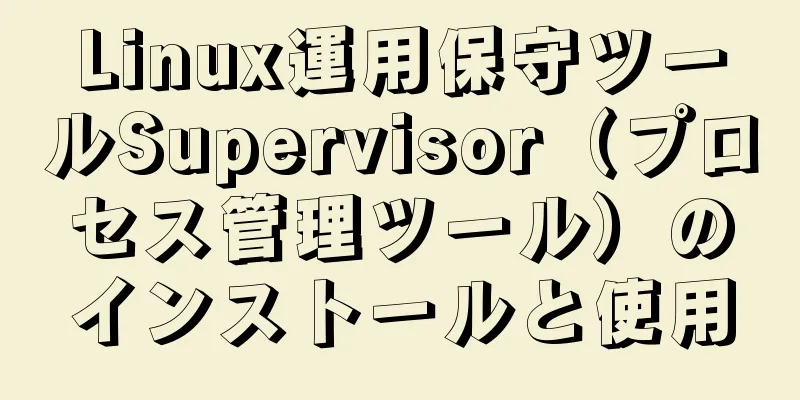MySQL 8.0.15 winx64 のインストールと設定方法のグラフィックチュートリアル (Windows の場合)
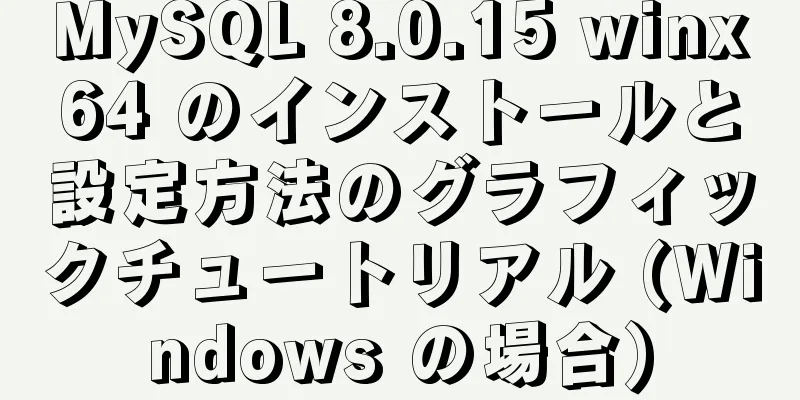
|
この記事では、MySQL 8.0.15 winx64のインストールと設定方法を参考までに紹介します。具体的な内容は次のとおりです。 1.公式ウェブサイトにアクセスし、Windowsの64ビットオペレーティングシステム用の最新バージョンのmysql-8.0.15をダウンロードします。 ダウンロード ダウンロードしたら、カスタム ディレクトリに解凍します。すべてのツールは D:\Project に保存されます。解凍すると、次のディレクトリが表示されます。 D:\プロジェクト\mysql-8.0.15-winx64 2 環境変数を設定します(環境変数を設定する目的は、対応するフォルダディレクトリに入らずに、cmdターミナルコマンドの下で直接呼び出して実行することです) 次に、環境変数を構成します (「マイ コンピューター」を右クリックし、「プロパティ」をクリックして、「環境変数」をクリック)。手順は次のとおりです。 方法1
方法2。
詳細なシステム設定を選択
ステップ3 1. [システム変数]----[パス]を見つけて選択します。 注意: [変数値]の後に追加されるものであり、直接置き換えられるものではありません。覚えて。
この時点で環境変数の設定は完了です。次に進みます。 2. MySQLをインストールします。 1. D:\Project\mysql-8.0.15-winx65ディレクトリに新しいファイルmy.iniを作成します。 [mysqld] # ポート 3306 を設定 port=3306 # mysqlのインストールディレクトリを設定します basedir=D:\\Project\mysql-8.0.11-winx64 # mysqlデータベースデータの保存ディレクトリを設定します。datadir=D:\\Project\mysql-8.0.11-winx64\Data # 許可される最大接続数 max_connections=200 # 許容される接続失敗の回数。これは、誰かがこのホストからデータベースシステムを攻撃しようとするのを防ぐためです。max_connect_errors = 10 # サーバーが使用するデフォルトの文字セットは UTF8 です 文字セットサーバー=utf8 # 新しいテーブルを作成するときに使用されるデフォルトのストレージエンジン default-storage-engine=INNODB # デフォルトでは、認証には「mysql_native_password」プラグインが使用されます。default_authentication_plugin=mysql_native_password [mysql] # mysqlクライアントのデフォルトの文字セットをdefault-character-set=utf8に設定します [クライアント] # MySQL クライアントがサーバーに接続するために使用するデフォルトのポートを設定します。ポート = 3306 デフォルトの文字セット=utf8 この時点で、管理者としてcmdウィンドウを開きます mysqld --mysql8 をインストールします mysqlの初期化: mysqld --initialize --console このときコードが表示されます。初期化パスワードを覚えておいてください。閉じるのが早すぎる場合は、datadir (ここでは Data フォルダ) を削除してから再度初期化してください。 すると初期パスワードが表示されます: ****** mysql -u ルート -p ****** もちろん、この時点でエラーが発生する場合もあり、ポップアップ ボックスは次のようになります。 次に、mysql サービスを起動し、CMD ウィンドウにコマンドを入力します。 ネットスタートmysql8 サービス名は後から入力するので、ご自身の状況に合わせて書き込んでください。 この時点で、mysql にログインして確認するには、次のコマンドを入力します。 mysql -u ルート -p その後、パスワードの入力を求められます。その際に初期化パスワードを入力すると、MySQLにログインできます。 このようなメッセージが表示されたら、ログインは成功です。この時点で、パスワード変更コマンドを入力してパスワードを変更できます。 ALTER USER 'root'@'localhost' を 'mysql' によって mysql_native_password で識別します。 BY の後のパスワードは新しいパスワードです。アクセスしやすいように mysql と入力しました。パスワードは個人の習慣に合わせて設定できます。 次にターミナルに次のように入力します: mysql -uroot -p マイスク データベースにログインして操作することができます。 素晴らしいトピックの共有: MySQL の異なるバージョンのインストール チュートリアル さまざまなバージョンの MySQL 5.7 インストール チュートリアル さまざまなバージョンの MySQL 5.6 インストール チュートリアル さまざまなバージョンのmysql8.0インストールチュートリアル 以上がこの記事の全内容です。皆様の勉強のお役に立てれば幸いです。また、123WORDPRESS.COM を応援していただければ幸いです。 以下もご興味があるかもしれません:
|
>>: Linux で MySQL 8.0 バージョンをアンインストールする方法
推薦する
Linux のような環境で jdk1.8 をインストールし、環境変数を設定する方法の詳細な説明
設定は非常にシンプルですが、毎回確認しないといけないので、記録だけ残しておきます。 1. インストー...
カルーセルカルーセルケースのJS実装
この記事の例では、カルーセルカルーセルを実装するためのJSの具体的なコードを参考までに共有しています...
Docker Enterprise Edition を使用して独自のプライベート レジストリ サーバーを構築する
Docker は本当に素晴らしいです。特に、仮想マシンを使用する場合に比べて、Docker イメージ...
面接で聞かれる可能性のあるCSSに関する質問
この記事は、100 回書かれ、質問された CSS の質問を記念するためのものです。聞く: CSS セ...
MySQL設定ファイルを変更できない問題の解決方法(Win10)
他の人のために解決した問題を記録します。問題の説明MySQLのバージョンは5.7、オペレーティングシ...
複数の .sql ファイルを MySQL に効率的にインポートする方法の詳細な説明
MySQL には、複数の .sql ファイル (SQL ステートメントを含む) をインポートする方法...
Linux のファイル システム タイプの表示方法の例
Linux でパーティションのファイル システム タイプを確認する方法。パーティションのファイル シ...
SQL Server コメントのショートカット キー操作
SQL Server のバッチコメントバッチ注釈Ctrl + (K, C): Ctrlキーを押しなが...
Linux でのスケジュールされたタスクと遅延タスクの詳細な説明
で+ 時間 17:23に at> touch /mnt/file{1..9} ##アクションを...
スクロールバーを非表示にする HTML の簡単な実装
1. 属性付きHTMLタグXML/HTML コードコンテンツをクリップボードにコピー< htm...
MySQL で単一のデータベースまたはテーブルを復元する方法と、起こりうる落とし穴
序文:最も一般的に使用される MySQL 論理バックアップ ツールは mysqldump です。通常...
CentOS 8が利用可能になりました
CentOS 8 が利用可能になりました! CentOS 8 と RedHat Enterprise...
MySQLの空の値とnull値の違いを知っていますか?
序文最近、友人がSQLを書くときにnull値を判定する方法が間違っていて、プログラム内のデータにエラ...
Nginxリバースプロキシ設定でプレフィックスが削除される
nginx をリバース プロキシとして使用する場合、リクエストをそのまま次のサービスに転送するだけで...
Docker を使用してエンタープライズレベルのカスタムイメージを構築する方法
序文退社前に、ある依頼を受けました。基本イメージ規格の変更により、最新の Docker イメージ規格...